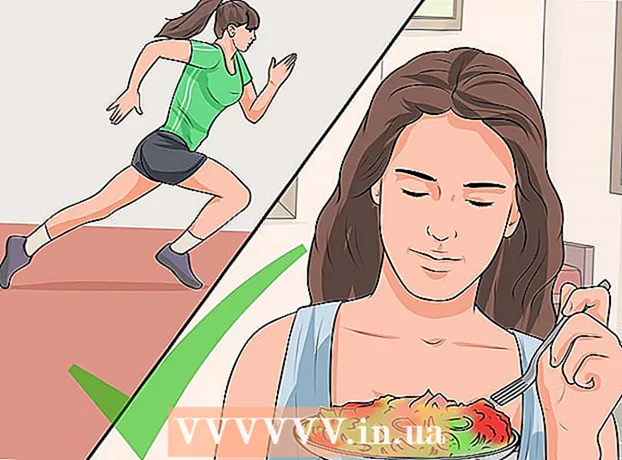Autors:
Gregory Harris
Radīšanas Datums:
16 Aprīlis 2021
Atjaunināšanas Datums:
1 Jūlijs 2024

Saturs
- Soļi
- 1. metode no 3: izdrukājiet vairākas PDF lapas vienā lapā
- 2. metode no 3: izdrukājiet vienas un tās pašas PDF lapas uz vienas lapas
- 3. metode no 3: abpusēja drukāšana
- Līdzīgi raksti
Tā vietā, lai drukātu vienu PDF lapu uz lapas, varat drukāt vairākas lapas vienlaikus. Šo drukāšanas metodi sauc par N-up, kur “N” ir uz vienas lapas drukājamo PDF lapu skaits (2, 4, 6, ...). Piemēram, sešu attēlu drukāšana ir sešu PDF lapu drukāšana uz vienas papīra lapas.Vairāku PDF lapu drukāšana uz vienas lapas vienlaikus samazina drukāšanas izmaksas un atkritumus.
Soļi
1. metode no 3: izdrukājiet vairākas PDF lapas vienā lapā
 1 Atlasiet "Drukāt ...". Noklikšķiniet uz "Fails". Nolaižamajā izvēlnē atlasiet opciju "Drukāt ...". Pēc tam parādīsies uznirstošais logs vai dialoglodziņš.
1 Atlasiet "Drukāt ...". Noklikšķiniet uz "Fails". Nolaižamajā izvēlnē atlasiet opciju "Drukāt ...". Pēc tam parādīsies uznirstošais logs vai dialoglodziņš. - Mac lietotāji var izmantot īsinājumtaustiņu ⌘ KomandaLpp.
- Windows lietotāji var izmantot īsinājumtaustiņu CrtlLpp.
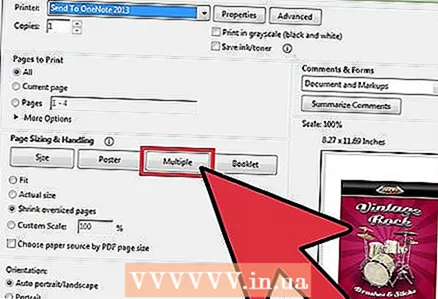 2 Mainiet opciju Lapas mērogošana. Atrodiet sadaļu "Lapas mērogošana". Izvērsiet nolaižamo izvēlni. Sadaļā “Mērogošanas lapa” atlasiet opciju “Vairāki”.
2 Mainiet opciju Lapas mērogošana. Atrodiet sadaļu "Lapas mērogošana". Izvērsiet nolaižamo izvēlni. Sadaļā “Mērogošanas lapa” atlasiet opciju “Vairāki”. - Jaunākajās Adobe Reader versijās šī sadaļa saucas “Lapas lieluma un apstrādes pielāgošana”.
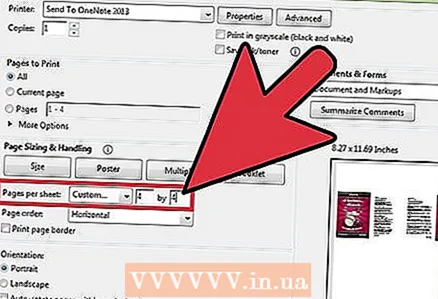 3 Izvēlieties PDF lapu skaitu vienā lapā. Kad esat noklikšķinājis uz pogas "Vairāki", dialoglodziņā jāparādās jaunai daļai: "Lapas vienā lapā". Izmantojiet nolaižamo izvēlni blakus šai opcijai, lai atlasītu PDF lapu skaitu, ko vēlaties drukāt uz vienas papīra lapas.
3 Izvēlieties PDF lapu skaitu vienā lapā. Kad esat noklikšķinājis uz pogas "Vairāki", dialoglodziņā jāparādās jaunai daļai: "Lapas vienā lapā". Izmantojiet nolaižamo izvēlni blakus šai opcijai, lai atlasītu PDF lapu skaitu, ko vēlaties drukāt uz vienas papīra lapas. - Jaunākajās Adobe versijās varat iestatīt patvaļīgu lapu skaitu.
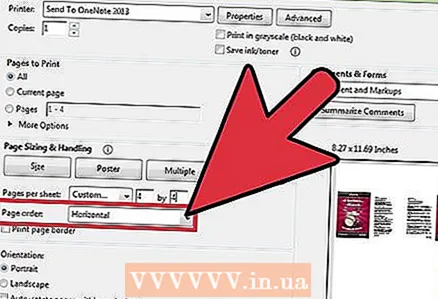 4 Norādiet lapu secību. Atrodiet lapu pasūtīšanas opciju un izvērsiet nolaižamo izvēlni. Jums būs pieejamas 4 iespējas: horizontāls, horizontāls reversā, vertikāls un vertikāls reversā.
4 Norādiet lapu secību. Atrodiet lapu pasūtīšanas opciju un izvērsiet nolaižamo izvēlni. Jums būs pieejamas 4 iespējas: horizontāls, horizontāls reversā, vertikāls un vertikāls reversā. - Ja izvēlaties opciju "Horizontāli", lapas tiks sakārtotas rindā no kreisās uz labo.
- Ja izvēlaties opciju "Apgriezt horizontāli", lapas tiks sakārtotas pēc kārtas no labās uz kreiso pusi.
- Ja izvēlaties opciju Vertikāls, lapas sāksies no augšējā kreisā stūra. Tie tiks novietoti no augšas uz leju, no kreisās uz labo.
- Ja izvēlaties opciju "Vertikāli apgrieztā secība", lapas sāksies no augšējā labā stūra. Tie tiks novietoti no augšas uz leju, no labās uz kreiso.
 5 Izdrukājiet savu dokumentu. Lai sāktu drukāšanu, noklikšķiniet uz pogas "Drukāt". Izņemiet izdrukāto lapu no printera.
5 Izdrukājiet savu dokumentu. Lai sāktu drukāšanu, noklikšķiniet uz pogas "Drukāt". Izņemiet izdrukāto lapu no printera. - Lai taupītu papīru, izdrukājiet abas dokumenta puses.
2. metode no 3: izdrukājiet vienas un tās pašas PDF lapas uz vienas lapas
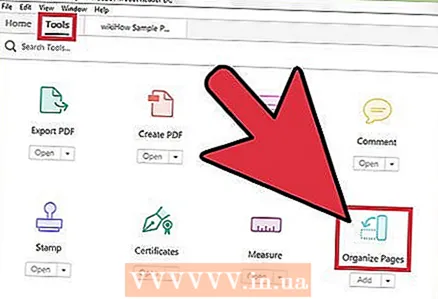 1 Izveidojiet PDF lapas kopijas. Lapu kārtošanas funkcija, ko varat izmantot, lai kārtotu un kopētu PDF lapas, nav pieejama Adobe Reader bezmaksas versijā. Pirms dokumentu konvertēšanas PDF formātā izveidojiet lapu kopijas. Lai to izdarītu, jums jāveic šādas darbības:
1 Izveidojiet PDF lapas kopijas. Lapu kārtošanas funkcija, ko varat izmantot, lai kārtotu un kopētu PDF lapas, nav pieejama Adobe Reader bezmaksas versijā. Pirms dokumentu konvertēšanas PDF formātā izveidojiet lapu kopijas. Lai to izdarītu, jums jāveic šādas darbības: - Noklikšķiniet uz cilnes "Rīki" un atlasiet "Sakārtot lapas".
- Atlasiet lapu vai lapas, kuras vēlaties reproducēt.
- Saspiediet Crtl vai ⌘ Komandakad pārvietojat skici uz citu vietu.
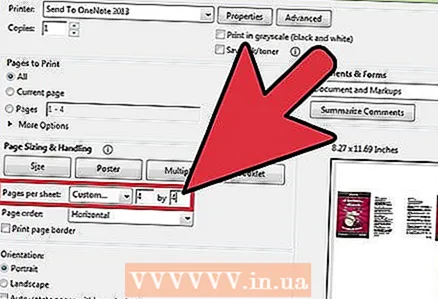 2 Atlasiet "Drukāt". Lai vienā lapā drukātu vairākas PDF lapas, ir jāmaina drukas iestatījumi.
2 Atlasiet "Drukāt". Lai vienā lapā drukātu vairākas PDF lapas, ir jāmaina drukas iestatījumi. - Noklikšķiniet uz Fails un atlasiet Drukāt.
- Atrodiet sadaļu “Lapas mērogošana” vai “Pielāgot lapas izmēru un apstrādi” un atlasiet opciju “Vairāki”.
- Izmantojiet nolaižamo izvēlni sadaļā Lappuses uz lapas, lai atlasītu PDF lapu skaitu, ko vēlaties drukāt uz vienas papīra lapas.
 3 Iestatiet lapu secību. Atrodiet daļu "Lapas pasūtījums". Jums būs četras iespējas, no kurām izvēlēties.
3 Iestatiet lapu secību. Atrodiet daļu "Lapas pasūtījums". Jums būs četras iespējas, no kurām izvēlēties. - Ja izvēlaties opciju Horizontāli, lapas tiks sakārtotas rindā no kreisās uz labo.
- Ja izvēlaties Reversi horizontāli, lapas tiks sakārtotas pēc kārtas no labās uz kreiso pusi.
- Ja izvēlaties opciju Vertikāli, lapas sāksies no augšējā kreisā stūra. Tie tiks novietoti no augšas uz leju, no kreisās uz labo.
- Ja izvēlaties opciju Vertikāli apgrieztā secībā, lapas sāksies no augšējā labā stūra. Tie tiks novietoti no augšas uz leju, no labās uz kreiso.
 4 Izdrukājiet savu dokumentu. Lai sāktu drukāšanu, noklikšķiniet uz pogas "Drukāt". Izņemiet izdrukāto lapu no printera.
4 Izdrukājiet savu dokumentu. Lai sāktu drukāšanu, noklikšķiniet uz pogas "Drukāt". Izņemiet izdrukāto lapu no printera. - Lai taupītu papīru, izdrukājiet abas dokumenta puses.
3. metode no 3: abpusēja drukāšana
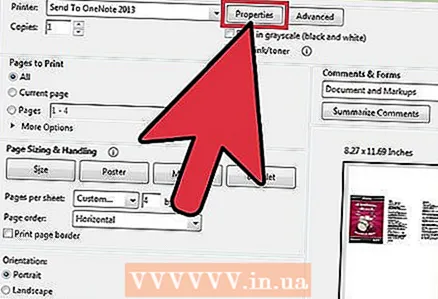 1 Divpusējā drukāšana operētājsistēmā Windows. Divpusējā drukāšana ļauj izdrukāt dokumentu uz abām lapas lapām.
1 Divpusējā drukāšana operētājsistēmā Windows. Divpusējā drukāšana ļauj izdrukāt dokumentu uz abām lapas lapām. - Noklikšķiniet uz "Fails" un nolaižamajā izvēlnē atlasiet "Drukāt".
- Noklikšķiniet uz pogas "Rekvizīti".
- Atlasiet cilni “Lapa”, pēc tam “Divpusējā (manuālā)”
- Lai izdrukātu dokumentu, noklikšķiniet uz pogas "Labi".
 2 Divpusēja drukāšana operētājsistēmā Mac. Drukājot dokumentu abās papīra lapas pusēs, jūs ietaupāt papīru.
2 Divpusēja drukāšana operētājsistēmā Mac. Drukājot dokumentu abās papīra lapas pusēs, jūs ietaupāt papīru. - Noklikšķiniet uz cilnes "Fails" un atlasiet "Drukāt".
- Izvērsiet drukāšanas dialoglodziņu, noklikšķinot uz zilā kvadrāta blakus laukam Printeris.
- Izvērsiet nolaižamo izvēlni zem lapas Lapas un atlasiet opciju Izkārtojums.
- Atrodiet lauku "Divpusējā drukāšana" un nolaižamajā izvēlnē atlasiet "Izlīdzināt pa kreisi".
- Lai izdrukātu dokumentu, noklikšķiniet uz pogas "Drukāt".
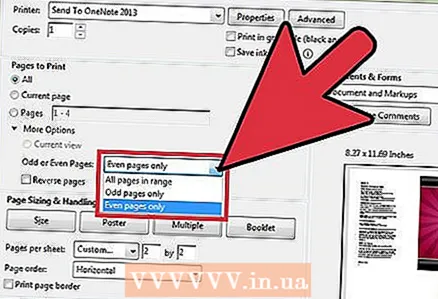 3 Divpusēja drukāšana uz vienpusēja printera. Ja jūsu printeris nav aprīkots divpusējai drukāšanai, varat manuāli izdrukāt dokumentu abās lapas pusēs.
3 Divpusēja drukāšana uz vienpusēja printera. Ja jūsu printeris nav aprīkots divpusējai drukāšanai, varat manuāli izdrukāt dokumentu abās lapas pusēs. - Noklikšķiniet uz cilnes "Fails" un nolaižamajā izvēlnē atlasiet "Drukāt".
- Atrodiet nepāra vai pāra lapas un atlasiet Tikai pāra numurēts.
- Atzīmējiet izvēles rūtiņu blakus opcijai "Reverss".
- Lai izdrukātu dokumentu, noklikšķiniet uz pogas "Drukāt".
- Izņemiet papīru no printera. Ja dokumentā ir nepāra lappušu skaits, pievienojiet tukšu lapu.
- Papīra teknē ievietojiet lapu kaudzīti. Pāra lapām jābūt vērstām uz leju, un lapas augšdaļa ir vērsta uz printeri.
- Atlasiet Fails> Drukāt> Nepāra vai pāra lapas> Tikai pāra numurēts> Apgrieztā secība> Drukāt.
Līdzīgi raksti
- Kā lietot Adobe Acrobat
- Kā izmantot Adobe Acrobat 9 Pro, lai pievienotos PDF failiem
- Kā pievienot pārejas programmā Adobe Premiere Pro
- Kā atjaunināt Adobe Flash Player operētājsistēmā Linux Mint
- Kā strādāt programmā Adobe After Effects
- Kā pievienot parakstu programmā Adobe Reader